発売直前! Xbox 360 Kinect 体験レポート
六畳間で本当に遊べるのか? 操作方法を細かくチェック!
 | 11月20日発売 Xbox 360 Kinectセンサー:14,800円(※) CEROレーティング:A(全年齢対象) |
 |
| Kinectセンサー。予想以上に小ぶりで、狭い部屋でも気にならないサイズだ |
マイクロソフト株式会社は、Xbox 360用の新ゲームシステム「Kinect(キネクト)」を11月20日に発売する。ボタンやスティックなどコントローラーを一切使わず、映像センサーと距離センサーが感知する体の動きで画面を操作するKinectは、2009年に発表されて以来ずっとユーザーの興味を引き続けてきた。
Kinectの発売を間近に控え、日本のユーザーにとって一番気になるのは、果たして日本の住宅で本当に遊べるのか? という部分だろう。今回、Kinectを体験プレイ用に借り受け、筆者のゲーム部屋で遊べるかどうか試してみた。
また、Kinectセンサーのもうひとつのウリである“ジェスチャーとボイスによる操作”についても、どういったことができて、何ができないのかを検証してみたので、購入を検討している方はぜひ参考にしていただきたい。
■ 六畳の部屋でKinectは操作できるのか?
 |
| 狭い部屋では初期設定が最大の難関。十分広さを確保して臨もう |
今回、Kinectセンサーを設置した部屋は江戸間の六畳。約2.6m×3.5mの広さだ。マイクロソフトの説明によると遊ぶには1.8~2.5mの距離を推奨しているので、広さ的な基準は一応クリアしている。Kinectは高さ50cm程度の机の上にセット。推奨の高さは床から0.6m~1.8mなので天板の厚みを入れても少し低めだ。モニターはキャプチャー用の22インチパソコンモニターで、その両側にスピーカーを置いた。
旧型のXbox 360の場合はKinectセンサーに同梱されているACアダプタの接続が必要だが、新型なら本体にある専用のコネクタから電源を取れるためアダプタの接続は不要となる。Kinectを動作させるためにはXbox 360本体をアップデートする必要がある。アップデートに使うDVDはセンサーに同梱されている「Kinect アドベンチャー!」に入っているので、電源を入れた後画面の指示に従って操作すればいい。オンラインに接続している場合は、オンラインからアップデートを入手することもできる。オンライン環境がなくても遊ぶことはできるが、後述するオンライン対戦やオンラインで配信している映像の視聴など、一部Xbox LIVEに接続が必須のサービスは利用できないので注意したい。
本体のアップデートが終わると、自動的に再起動した後いよいよKinect自体のセッティングに入る。Kinectセンサーは人の動きを読み取って反応するのだが、距離が近すぎると上手く認識してくれない。推奨されている1.8m以下の距離だと動きはしても快適に操作ができないこともあった。Kinectセンターから1.8mの距離を空けることは必須事項といっていい。
最初にKinectに体のパーツを認識させる。Kinectはプレーヤーの顔のフォルム、手足と関節の位置を読んでユーザープロフィールを自動生成する。このプロフィールは後からカスタマイズも可能だ。以降は登録した顔でユーザーを認識するようになる。この最初の設定を行なわないと、その後にプロフィールの自動認識をしてくれない。認識するにはある程度の明るさが必要だ。こちらは家庭用の蛍光灯程度の明るさがあれば問題ないが、ムーディーな間接照明の部屋では警告メッセージが出るかもしれない。
設定にはKinectのカメラに全身が映る距離が必要だが、六畳間に家具があった場合この距離を確保するのは結構大変だ。カメラの高さにもよるようだが、1.8mの加減では全身を移すのが難しい。主観ではだいたい2m程度離れている状態が、一番センサーの感度が良かった。ただ2mも離れると22インチのモニターでは画面が少々小さく、ジレンマだった。ちなみに無理やりヘンなポーズで認識させると、その後の挙動に影響しかねないので、立ち上げ時だけは頑張って部屋を片づけてから望んで欲しい。一度認識させて了えば2回目以降はもっと短い距離でも大丈夫だ。
 |  |  |
| Kinectのトラッキングには、カメラに全身が移る距離が必要だ | 後ろに移動してくださいと言われても、壁があって後退できない! この後、配置を変えてようやく成功した | 挙動がおかしい場合は、付属のカードを使ってプレイエリアの調整をする。しかしこの作業にも結構な広さが必要 |
 |  |  |
| 編集部の会議室ならものの2分ほどで終わる作業が、六畳間では認識エラーのせいでかなり時間がかかった | ||
■ まるでSF映画。音声認識操作がかなり楽しい!
 |
 |
| Kinectセンターには、Kinectで操作できるコンテンツが集まっている |
さて、Kinectはゲーム操作以外にも対応しているので、従来のコントローラー同様ゲーム以外の部分でも使用することができる。といっても、全部が全部操作できるわけではない。ここからは、Kinectでできることとできないことを紹介していこう。
Kinectの操作方法は動作認識と音声認識の2つ。Kinectを装着すると画面の右下に認識用の小窓が現われるが、その隣に手のアイコンが出ていると動作認識、マイクのアイコンがあれば音声認識ができるという合図だ。このアイコンが出ていない場合は、対応していないことを意味している。
Kinectによる操作をアクティブにするには、手のアイコンが出ている画面でKinectに向かって手を振る。すると、手のアイコンの側に現れたゲージの中の紫色が動きに同期して認識する。これは座ったままでも操作可能だ。
通常Xbox 360を起動するとダッシュボードの画面に出るが、ここからコントローラー操作か音声認識操作で移動できるのが、Kinectで操作できるコンテンツがすべて集まっている「Kinectセンター」だ。
「Kinectセンター」にはアバターの設定、実績、フレンド、サインインなどゲーマープロフィールで操作できるコンテンツが揃っている。DVDトレイの操作や、マイクロソフトが提供しいるビデオサービス「Zune ビデオ」、Windows Live MessengerのIDでビデオチャットができる「ビデオKinect」などがある。なお、「Zune ビデオ」と「ビデオKinect」は最初に専用アプリケーションをダウンロードしなければならない。
「Kinectセンター」から利用できるアバターの設定画面は、Kinect専用にリニューアルされており、試着から購入まですべてKinectで操作できる。ただ、手で操作できるのは確かに新鮮だし楽しいのだが、操作性の部分、確実性の部分でコントローラーには及ばないため、コントローラーの操作に慣れたゲームファンだと、まどろっこしさを感じそうだ。筆者も正直そうで、Kinectで操作できるから便利というわけでもない。ちなみにKinectを付けた状態でも、ダッシュボードから従来通りコントローラーで操作する画面へ入ることもできる。
なお、Kinectセンターの中にもいくつかコントローラーのマークがついたコンテンツがある。これはKinectの設定をコントローラーを使って行なう必要があるという意味だ。他にも、Kinectで操作中にボタンのアイコンが出てきてコントローラーを使わなくては動かないというシチュエーションが少なからずあった。今のところはまだKinectで操作できる部分は限定的で、コントローラーなしでは操作を完結できない箇所もある。ここも将来を期待する部分だ。
 |  |  |
| Kinect IDはユーザーの顔を読み取って本人を識別する | 実績もKinectセンターからなら動作認識で操作できる | 「ビデオKinect」の画面。自分が動くとカメラが顔を追尾して動く |
 |  |  |
| 新しくなったアバターの設定画面。動作認識でもコントローラーでも同じように操作できる | 課金アイテムの購入、決済も動作認識で操作可能 | Kinectがらみのアバターも早速登場している |
 |
| マイクロソフトが提供しているビデオサービス「Zuneビデオ」 |
筆者が今回イチオシしたい音声認識は、SFの気分が味わえる面白い操作法だ。ダッシュボードやKinectセンターなど、マイクのアイコンが付いてる場所で「Xbox(エックスボックス)」と言葉でメニューを呼び出すと、画面下からウインと音声操作用のメニューが現れる。感度はかなり良好だ。
マイクロソフトによると、音声認識の言葉はそれぞれの国の言語で収録しているとのことなので、発音は日本語風というか英語の発音でなくとも構わない。むしろ変に英語を意識すると認識してくれないことがある。声の大きさは周囲の騒音にもよるが、周りが静かならひそひそ声よりもやや大きいくらいの声でも認識してくれる。
本体の操作で使用するのは、ダッシュボードやKinectセンターへの移動が主だが、音声認識操作が充実しているのが「Zune ビデオ」だ。「Zune ビデオ」で視聴している映像の早送りや一時停止、映像の選択が音声で操作できる。ただ、すべてというわけではなく、どの映画を見るかを選んだりするために動作認識での操作も併用することになる。音声認識で使えるコマンドは以下のようなものだ。
・本体の操作
「Xbox」……音声認識操作の起点となる言葉
「キネクトセンター」……Kinectセンターへ移動
「ダッシュボード」……ダッシュボードへ移動
・「Zune」の操作
「ズーンセンター」……「Zune ビデオ」のトップページへ移動
「おすすめえいが」……映画の中にあるおすすめコンテンツを呼び出す
「つぎ」……次の映画に移動
「まえ」……前の映画に移動
「さいしょから」……ムービーを最初から上映
「つづきから」……停止したところから上映
「プレイ」……再生
「ポーズ」……ムービーの一時停止
「ストップ」……ムービーを停止する
「はやおくり」……ムービーの早送り
「まきもどし」……ムービーの巻き戻し
「おそく」……早送り、巻き戻しのスピードを下げる
「はやく」……早送り、巻き戻しのスピードを上げる
(GAME Watch編集部調べ)
 |  |  |
| 「Xbox」という言葉を合図に、画面下にメニューが現れるので、その中から言葉を選んで操作する | ||
 |  |  |
| 例えば戦闘シーンなど、映像の音が大きな時にはなかなか声を認識しづらいこともある | ||
■ 筋肉痛になるほど燃える同梱ソフト「Kinectアドベンチャー!」
 |
| Unrealエンジンを使った画面は美しく、物理演算で挙動もリアルだ |
 |
| プレイの写真はゲーム内にストックされる。ネット上へ公開したり、フレンドと共有することもできる |
「Kinect」に同梱されている「Kinectアドベンチャー!」は、編集部でテストをした筆者が翌日全身筋肉痛で苦しむことになったほどカラダ全身を使うアクティブなゲームだ。Unrealエンジンを使ったリアルで美しいフィールドで5種類のゲームと20以上のチャレンジを楽しめる。
5種類のゲームの中には、コースやルールが違うバリエーションがあり、それぞれ4段階の難易度がある。達成するとアバター用のアイテムや、動くトロフィー「リビングスタチュー」がもらえる。対戦モードは2人プレイの他に、オンライン対戦モードもある。
ゲームの最中に時折カメラが現れて、プレーヤーを撮影していく。写真はプレイ終了後にタイトル付きで保存される。だいたい1つのアトラクションで3~5枚。保存した写真はネット上に公開したり、仲間と共有することができる。
・ラリーボール
飛んでくるボールを身体で打ち返して奥のブロックを壊していく。簡単に言うと、自分がラケットになったブロック崩しだ。ステージを重ねていくと、ブロックが回転したり、当たるとボールが増えるバッジが登場したりとだんだん難易度が上がっていく。ステージは狭いので、それほど移動はないが素早い反応が求められる。
・リバーラフティング
ラフティングボートに立ったまま乗って、急流を下っていく。体の傾きとジャンプでボートを操作して、途中に浮かんでいるバッジを集めると得点になる。ただ川を下るわけではく、高くジャンプして空中のバッジを集めていくことができる。ラフティングボートはプレーヤーがジャンプすると一緒に飛び上がる。ジャンプ中にさらに2弾ジャンプすることで飛行距離を稼いで、崖の上に飛び乗ったり、雲に乗ったりすることができる。
・ワイルドライド
トロッコ列車のようなジェットコースターに乗って、障害物を避けながらバッジを集めていく。台の上でジャンプしたり、途中にあるレバーを上手く引っ張ればスピードが速くなる。2人プレイでは競争が可能。タイミングよくしゃがんだり、ジャンプしたりと、反射神経と素払い動きが要求されるゲームで、5つの中で最も激しい運動になる。
・スペースポップ
両手で羽ばたいて宙に浮かびながら、前後2つの穴から出てくる泡を身体を使って消していく。羽ばたきすぎると天井に頭をぶつけるので、自分の位置を上手く調整しなければならず、その浮遊感がとても楽しい。動きはゆっくりなので騒音や振動の心配はないが、前後移動があるので、スペースがない場所だと遊びにくいかもしれない。
・ウォーターパニック
魚が突撃してきてガラスに開けた穴をふさいでいく。水が漏れている場所に手や足、頭で一定時間フタをするとガラスが自動修復する。目の前の海底の風景は本当に美しいが、忙しくて見るヒマはない。変なポーズをカメラで撮影されるのが照れくさい。
今回ゲームは主に編集部で試したが、家でもプレイしてみた。編集部でのプレイは広さ十分の快適空間で、ジャンプもやり放題で2人プレイをするスペースもあり、本当にとても楽しい時間を過ごすことができた。家でのプレイではジャンプはできないが、素早く上方向に身体を動かすことでキャラクターをジャンプさせることはできた。
結論としては六畳間でも遊べる。ただ、賃貸住宅の場合は音をたてないように気を使いつつ、最小限の動きで遊ぶことになり、それが楽しかどうかについては疑問符が残る。やはり広くてジャンプができる場所のほうが面白いに決まっているし、実際Kinectが撮影した写真を見ても我ながら楽しそうに笑っている。
Kinectのローンチと同時に遊べる6つのタイトルの中では、「Kinectアドベンチャー!」はかなりハードに動く部類に入ると考えると、「体で答える新しい脳トレ」タイプの静的なゲームならそのゲーム本来の楽しさを引き出すレベルで遊べそうだ。なお、普段運動と無縁の方は、筆者と同じ全身筋肉痛になりたくなければ、始める前に軽い準備体操をオススメしておく。
(c)2010 Microsoft Corporation. Microsoft, Kinect, the Microsoft Game Studios logo, Xbox, Xbox 360, Xbox LIVE, and the Xbox logos are trademarks of the Microsoft group of companies. Powered by Unreal Engine. UnrealR Engine, Copyright 1998-2010, Epic Games, Inc. All rights reserved.
□マイクロソフトのホームページ
http://www.xbox.com/JA-JP/
□「Kinect」のホームページ
http://www.xbox.com/ja-JP/kinect
(2010年 11月 19日)







































![劇場版 うたの☆プリンスさまっ♪ TABOO NIGHT XXXX[通常版] [Blu-ray] 製品画像:1位](https://m.media-amazon.com/images/I/51U92XsMwML._SL160_.jpg)
![「LUPIN THE IIIRD THE MOVIE 不死身の血族」《限定版》 [Blu-ray] 製品画像:3位](https://m.media-amazon.com/images/I/511hNYUPqEL._SL160_.jpg)
![ヤマトよ永遠に REBEL3199 5 [Blu-ray] 製品画像:4位](https://m.media-amazon.com/images/I/415zYXoACDL._SL160_.jpg)
![ヤマトよ永遠に REBEL3199 4 [Blu-ray] 製品画像:5位](https://m.media-amazon.com/images/I/41NBLmYkoJL._SL160_.jpg)
![機動戦士Gundam GQuuuuuuX vol.1 (特装限定版) [Blu-ray] 製品画像:7位](https://m.media-amazon.com/images/I/51-w6XyYNtL._SL160_.jpg)

![【Amazon.co.jp限定】アイカツ!×プリパラ THE MOVIE -出会いのキセキ!- Blu-ray(特典:ビジュアルシート+メーカー特典:パスチャーム) [Blu-ray] 製品画像:9位](https://m.media-amazon.com/images/I/51E+wudz4jL._SL160_.jpg)
![【Amazon.co.jp限定】ウマ娘 シンデレラグレイ 全巻購入セット アニメ描き下ろしアクリルジオラマ&蛇腹台紙付き場面写ポストカード5枚セット付きコレクション(アニメ描き下ろし5~7巻収納BOX&アニメ描き下ろしF3キャラファインボード&オーディオコメンタリー)+(メーカー特典:A3ポスター(2種ランダム/クリア仕様・メタリック仕様)付) [Blu-ray] 製品画像:10位](https://m.media-amazon.com/images/I/518W7UO7ivL._SL160_.jpg)












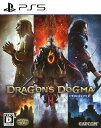
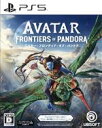

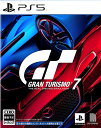

![ソニー・インタラクティブエンタテインメント 【PS5】Marvel’s Spider-Man 2 通常版 [ECJS-00035 PS5 マーベルスパイダーマン2 ツウジョウ]【MARVELCorner】 製品画像:23位](https://thumbnail.image.rakuten.co.jp/@0_mall/jism/cabinet/0073/4948872016865.jpg?_ex=128x128)








![タイトー 【再生産】イーグレットツー ミニ専用 コンバインキット [TAS-P-005 イーグレットツ-ミニ コンバインキット] 製品画像:5位](https://thumbnail.image.rakuten.co.jp/@0_mall/jism/cabinet/0401/4988611224229.jpg?_ex=128x128)



![【送料無料】双星の陰陽師 Blu-ray8/アニメーション[Blu-ray]【返品種別A】 製品画像:29位](https://thumbnail.image.rakuten.co.jp/@0_mall/joshin-cddvd/cabinet/234/eyxa-11033.jpg?_ex=128x128)
![ルパン三世vs名探偵コナン THE MOVIE【Blu-ray】 [ 栗田貫一 ] 製品画像:28位](https://thumbnail.image.rakuten.co.jp/@0_mall/book/cabinet/1322/4988021751322.jpg?_ex=128x128)
![劇場版 うたの☆プリンスさまっ♪ TABOO NIGHT XXXX(通常版)【Blu-ray】 [ 上松範康 ] 製品画像:27位](https://thumbnail.image.rakuten.co.jp/@0_mall/book/cabinet/4177/4988003894177.jpg?_ex=128x128)
![【送料無料】双星の陰陽師 Blu-ray7/アニメーション[Blu-ray]【返品種別A】 製品画像:26位](https://thumbnail.image.rakuten.co.jp/@0_mall/joshin-cddvd/cabinet/227/eyxa-11032.jpg?_ex=128x128)
![ミュージカル「忍たま乱太郎」五年生単独ライブ【Blu-ray】 [ (ミュージカル) ] 製品画像:25位](https://thumbnail.image.rakuten.co.jp/@0_mall/book/cabinet/4851/4550621524851.gif?_ex=128x128)
![ミュージカル「忍たま乱太郎」六年生単独ライブ~ROKUTAN Zepp Tour~【Blu-ray】 [ (ミュージカル) ] 製品画像:24位](https://thumbnail.image.rakuten.co.jp/@0_mall/book/cabinet/4844/4550621524844.gif?_ex=128x128)
![「ジャイアントロボ THE ANIMATION ~地球が静止する日~」全話いっき見ブルーレイ【Blu-ray】 [ 山口勝平 ] 製品画像:23位](https://thumbnail.image.rakuten.co.jp/@0_mall/book/cabinet/9569/4580798269569_1_2.jpg?_ex=128x128)
![機動戦士ガンダム ククルス・ドアンの島(Blu-ray特装限定版)【Blu-ray】 [ 古谷徹 ] 製品画像:22位](https://thumbnail.image.rakuten.co.jp/@0_mall/book/cabinet/7587/4934569367587.jpg?_ex=128x128)

![【楽天ブックス限定先着特典】『キミとアイドルプリキュア♪LIVE2025 You&I=We’re IDOL PRECURE』Blu-ray通常版【Blu-ray】(L判ブロマイド(5種セット)) [ プリキュア ] 製品画像:20位](https://thumbnail.image.rakuten.co.jp/@0_mall/book/cabinet/0836/2100014670836.jpg?_ex=128x128)